El podcast empresarial producido por nuteco
Un podcast producido y grabado en nuestra empresa en el que abordamos la ACTUALIDAD ECONÓMICA Y SOCIAL de distintos sectores.
En cada edición contamos con diferentes protagonistas y empresarios que aportan su experiencia en cada uno de los programas.